
TWRP Recovery: Hur hämtar du och installerar på Android?
I den här artikeln lär du dig att installera TWRP-återställning på Android.
Navigering
- Så här installerar du TWRP-återställningsprogrammet?
- Video: TWRP-installation och få rot
Avancerade applikationer för root rättigheter, eller så kallad återhämtning Det finns flera arter, men fortfarande är de mest populära av dem CWM. och TWRP..
Det är värt att noteraSkillnaderna mellan den icke-modifierade och modifierade återhämtningen är ganska bra, och i synnerhet handlar det särskilt om processens komplexitet och arbetar med programmet.
Därför kommer vi idag att berätta om en sådan återhämtning som TWRP, samt överväga dess installation och användning på smartphones som kör Android.

Så här installerar du TWRP-återställningsprogrammet?
Det är värt att noteraAtt det finns två inställningar för den här applikationen, nämligen installera via en dator, samtidigt som du ansluter telefonen via ett USB-gränssnitt eller installerar en applikation på själva enheten, helt enkelt genom att ringa på den officiella servicen Spela marknaden..
Metod 1. Vi gör installationen av TWRP genom Fastboot-programmet
Så, nu kommer vi att överväga installationen av denna återhämtning via det mest populära sättet, för vilket Fastboot-programmet är användbart.
- Först och främst behöver du ladda ner Fastboot-programmetVad du behöver gå till länk, och sedan gå ner till avsnittet "Få bara kommandoradsverktygen" Och välj önskad startfördelning av det här programmet, beroende på vilket operativsystem som är installerat på din dator / bärbara dator.
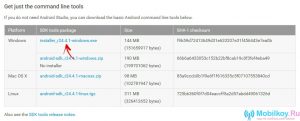
- Efter att laddningsfördelningen hämtas från webbplatsen måste du köra den, i slutändan får du det här fönstret med inskriptionen "Välkommen till Android SDK Tools Setup Wizard". Du behöver bara klicka på knappen. "Nästa\u003e", Att omdirigera till nästa installationsfas.
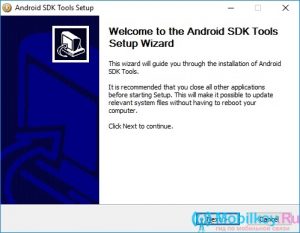
- Nu kontrollerar installationsfönstret automatiskt närvaron av den nödvändiga Java SE-komponenten, om det inte är, kommer installationsprogrammet automatiskt att skicka dig för att ladda ner det som är nödvändigt för ytterligare installation. Om riktningarna och öppningarna av nya flikar i webbläsaren inte upptäcktes, måste du bara klicka på knappen "Nästa\u003e".
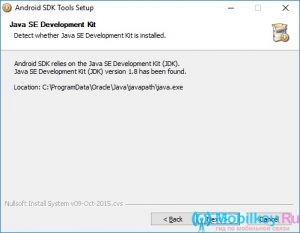
- Här måste du välja objektet "Installera för alla som använder den här datorn"Vad betyder "Installera för andra användare av den här datorn", och efter att ha klickat på knappen "Nästa\u003e".
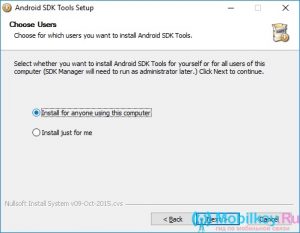
- Nu kommer du att gå till steget att välja sökvägen, det vill säga de platser där det här programmet kommer att installeras. Om du är en oerfaren användare, rekommenderar du dig inte att ändra någonting här, klicka bara på knappen "Nästa\u003e".
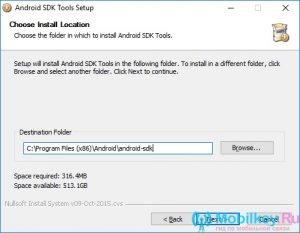
- Redo! Instalo Android SDK Tools ProgramOm du vill köra programmet, markera rutan. Men nu behövs hon inte för oss.
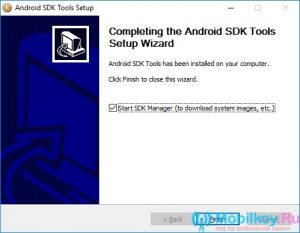
- Därefter måste du gå till mappen "Android-sdk", och efter kör körbar fil "SDK Manager".
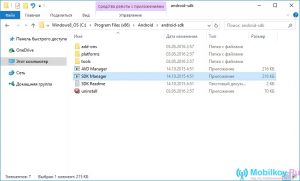
- I fönstret som öppnas kommer du att erbjudas en lista med parametrar och inställningar, liksom möjligheten att ställa in kryssrutan, men vi måste också installera ett fält, och det är motsatt objekt "Android SDK-plattformsverktyg", och efter att ha klickat på knappen "Installera paket".
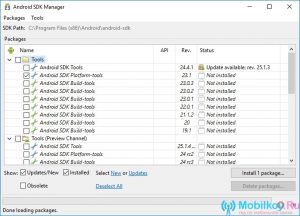
- Nu måste du bekräfta ditt samtycke, för vilket du väljer objekt "Acceptera licens", och klicka sedan på knappen "Installera."
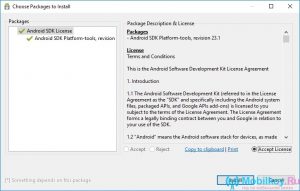
- Installation är framgångsrik!
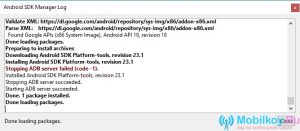
- Nu när du har gjort alla dessa åtgärder till en, kommer du att märka utseendet på en ny mapp. "Plattformverktyg"vilket kommer att vara de nödvändiga programmen för oss, som "Adb" och "Fastboot".
Installera återställningen TWRP-återhämtning
- Först och främst måste du gå till sidaOch det är nödvändigt att göra det för att välja din enhet i listan som du vill prova den här applikationen.
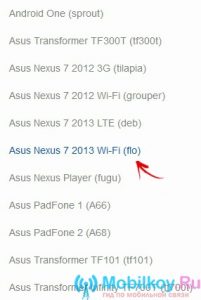
- Därefter kommer du att gå till scenen "App installationsmetod (kräver root)"där du behöver välja "Primär (rekommenderas)"Därefter märker du att nedladdningen av det här programmet har börjat.
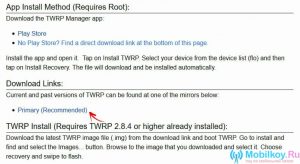
- När startfilen är nedladdad måste du flytta den till programmappen snabbbåt., och sedan ge honom ett annat namn, för vilket klickar på det högerklickar och väljer objektet i listan. "Döp om". Du kan ge filnamnet kortare, till exempel "Twrp.img".
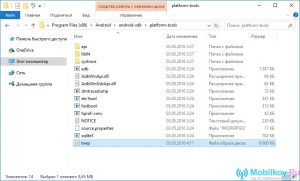
- Då måste du ansluta din smartphone eller surfplatta som kör Android-plattformen till din dator / bärbar dator, och det är nödvändigt att göra det via USB-gränssnittet för motsvarande kontakt. Men innan det är det nödvändigt att översätta enheten till läget "Fastboot", och att göra det - du kan dra nytta av två sätt.
Metod 1. Översättning av enheten till Fastboot-läget
- Koppla ur telefonen helt eller helt enkelt ta bort batteriet och sätt in igen, och efter att du har tagit ner plug-knappen och knapp "Volym -", Det är nödvändigt att utöva det tills skärmen inte visas på skärmen fastboot-läge..
Metod 2 Översättning av enheten till Fastboot-läge
- Slå på telefonen på telefonen "USB felsökning"för vilken du förbinder den till datorn via USB-gränssnittet och efter kör kommandoraden (CMD)Genom att kombinera nycklar "Vinn + R"Var bara ange kommandot "Cmd"Klicka sedan "STIGA PÅ".

- Därefter öppnas kommandoraden, där du måste sekventiellt ange kommandodata, och efter introduktionen av varje tryck på knappen "STIGA PÅ".
Cd-väg till mappen med "adb" och "Fastboot"
- I vårt fall fick vi det här kommandot, det vill säga vi kompletterar det med hjälp av sökvägen till filerna.
cD-programfiler (x86) \\ android \\ android-sdk \\ plattformsverktyg
aDB Reboot bootloader.
- Så, om du gjorde allt rätt, det vill säga, som det sattes enligt våra instruktioner, får du följande

- Därefter kommer det att finnas en automatisk spontan omstart av din surfplatta eller smartphone på Android, eftersom det kommer att ändra läget till Fastboot.

- Upprepa igen, filen med TWRP-återställningsprogrammet finns i mappen med titeln "Plattformverktyg", och som ett resultat av alla handlingar och manipuleringar, behövde vi byta namn på det "Twrp.img".
- Nu behöver du använda kommandot "CD /" För att gå tillbaka på vägen till en eller annan mapp. Om du behöver gå till föregående avsnitt i mappen, suger du bara kommandot på kommandotolken "CD /", och efter klick på knappen "STIGA PÅ"Och i slutändan kommer vi att gå vidare från ett sätt till ett annat.
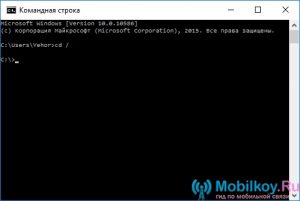
- Nu måste vi gå till mappen själv "Plattformverktyg"Varför skriv bara ner på kommandotolken och klicka "STIGA PÅ".
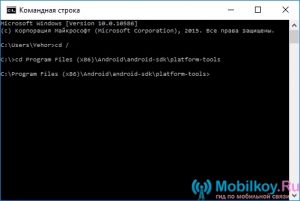
- Därefter måste du ange ett kommando som kan sägas automatiskt installera TWRP-återställningsprogrammet. Kommandot du vill komma in i kommandotolken Fastboot Flash Recovery Twrp.img.
- Om du är okej, det vill säga, som vi beskriver, kommer du att få ett meddelande i kommandoraden, som kommer att kallas av en sådan inskription "Färdig, total tid: 1,335s" — det innebär att firmware av återhämtningen var framgångsrik.
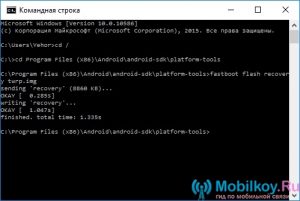
- Redo! Nu är den modifierade TWRP-återställningen installerad på din smartphone istället för den grundläggande, som också är förinstallerad i produktion.
Metod 2. Vi gör installationen av TWRP genom Rashr-programmet
Det är värt att noteraRashr-programmet är en mycket bekväm och lättanvänd applikation som gör att du kan utföra åtgärder som inte är tillgängliga för den vanliga användarens öga.
- Först och främst behöver du hämta Rashroch du kan göra det på den officiella servicen Spela marknaden..
- Nu när programmet automatiskt installeras måste du köra den. När du först startar Rashr-programmet, du kommer att få en begäran om superuserrättigheterdet där måste bli försedd För vidare arbete med programmet.
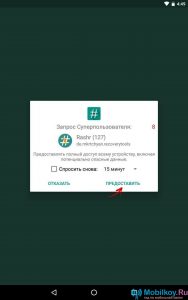
- Här måste du välja det nödvändiga programmet som vi kommer att utfärda superansregeln, och du måste välja ett program "TWRP RECOVERY".
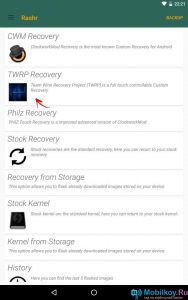
- Därefter öppnas alla versioner av TWRP-återställningsprogrammet, som för närvarande är tillgängliga, du måste välja den övre som är den mest nya och uppdaterade (sista).
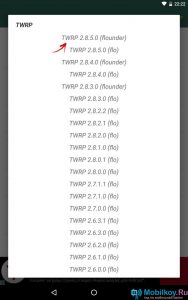
- Då får du en begäran om nedladdning av en fil som heter det "Twrp.img"Du måste också klicka på knappen "JA".
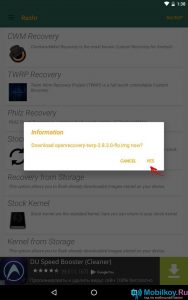
- Nu börjar det ladda ner startfilen för återställningen och den version du har valt i den tillgängliga listan över versioner.
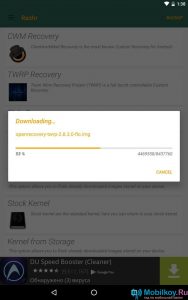
- När nedladdningen är över får du ett meddelande där den framgångsrika installationen av TWRP Recovery-programmet kommer att vara förvirrad. "JA"Du kommer att tillåta smarttelefonen att starta om med den redan modifierade återhämtningen.
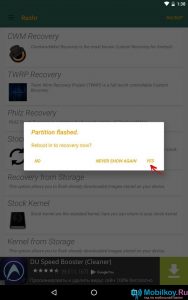
- Redo! Nu har du en modifierad återställning på din smartphone.
Metod 3. Vi gör installationen av TWRP via Axify-programmet
Ingen mindre populär applikation som gör att du kan upprätta en sådan modifierad återhämtning som CWM-återställning, TWRP eller Philz.
- Först och främst behöver du ladda ner applikation Flashify från officiell tjänst Spela marknaden..
- Nu när programmet är inställt måste du köra den, och efter ge honom root-rättigheter.
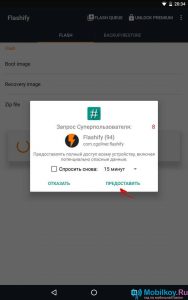
- Därefter klickar du på avsnittet "Recovery image".
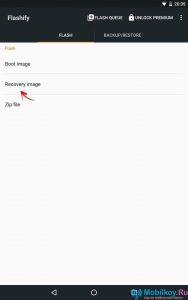
- Här kommer du att erbjudas att välja en 4-bitars återhämtning, i vårt fall väljer vi objektet "Hämta TWRP".
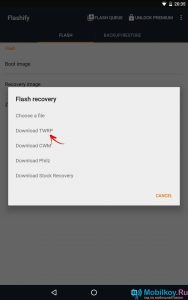
- Förresten, till skillnad från Rashr-applikationen, som föreslog den senaste versionen av programmet TWRP 2.8.5.0, har Flashify-programmet faktiskt angett den senaste versionen av programmet TWRP 2.8.7.0 och väljer därför den här versionen.
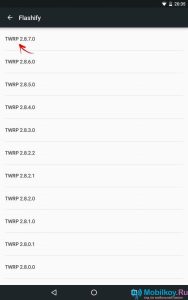
- Därefter börjar processen med att ladda ner filen i programmet TWRP 2.8.7.0.
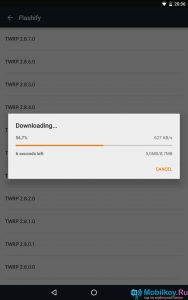
- När filen med programmet är nedladdad får du en förfrågan som du verkligen har för avsikt att installera TWRP, för vilken du helt enkelt klickar på knappen "Japp!", som en bekräftelse.
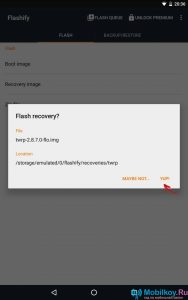
- I slutet, när firmware händer framgångsrikt får du ett meddelande om det.
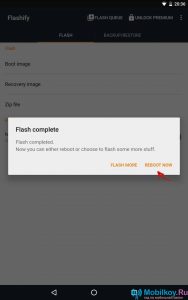
- Om du vill börja använda den modifierade återställningen just nu, klicka sedan på knappen "Starta om nu"och din enhet startas om med redan modifierad TWRP 2.8.7.0.
Metod 4. Installera TWRP-återställningen för enheter från Samsung
Det är värt att noteraÄgarna av smartphones och tabletter från Samsung är i stort sett lyckliga, för de kan installera TWRP-återställning genom att använda ODIN-programmet.
- Först och främst måste du ladda ner TWRP. För din enhet från Samsung.
- Därefter måste du ansluta enheten till din dator / bärbar dator, som kan vara både en tablett och en smartphone, och du måste ansluta via ett USB-gränssnitt.
- Nu måste du Öppna programmet ODIN3 V3.10, För att på fältet "AP" Lägger till en fil från återställning.
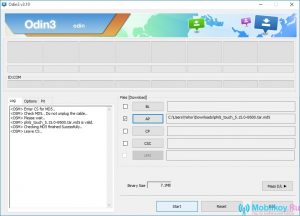
- Därefter måste du klicka på knappen "Start"Och då kommer processen att installera en modifierad återställning att gå.
- När installationsprocessen är över måste du bara starta om enheten.
- Redo! Nu är den modifierade återställningen installerad på din smartphone.
Tja, eftersom du ser processen med att installera en modifierad TWRP-återställning är det inte så komplicerat. Därför, om du bestämmer dig för att experimentera med din enhet återigen, antingen för att göra den till en slags icke-standard smartphone alls, använd sedan TWRP-återhämtningen.
